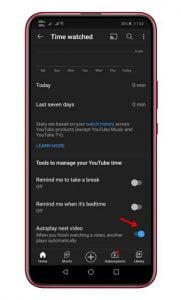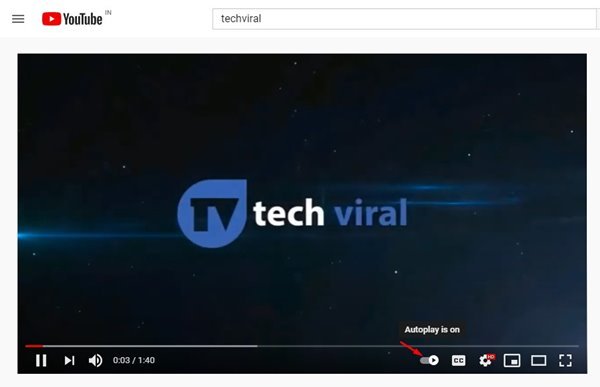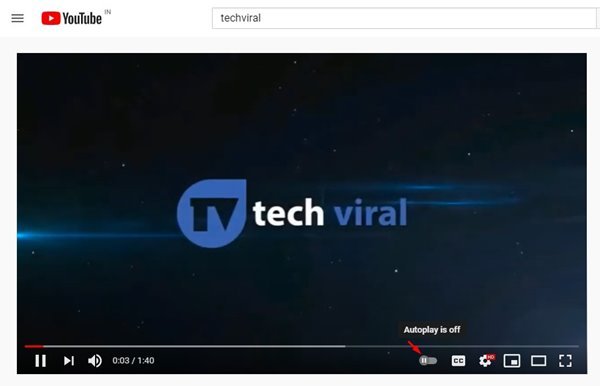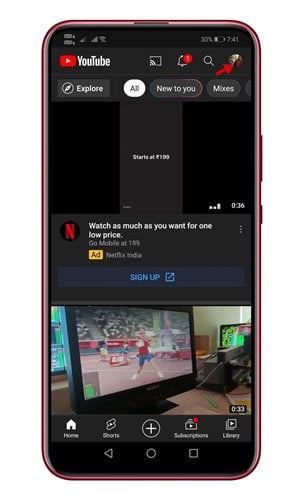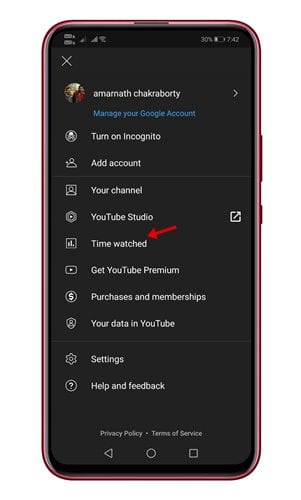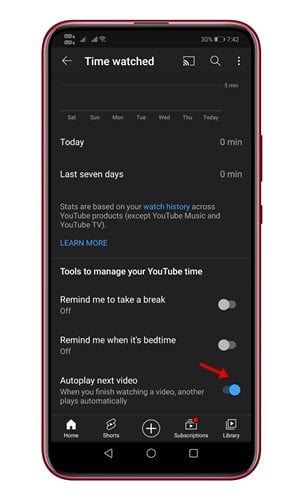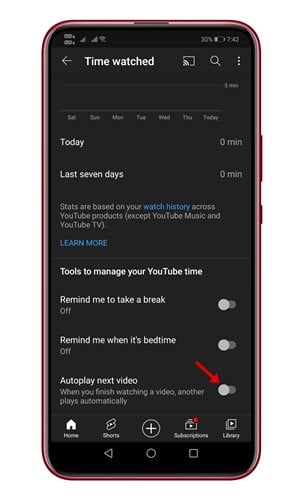اعتبارًا من الآن ، هناك المئات من مواقع بث الفيديو. ومع ذلك ، من بين كل هؤلاء ، يبدو أن يوتيوب هو الأفضل الوحيد. مقارنة بمواقع البث الأخرى ، يحتوي يوتيوب على المزيد من المحتوى.
من الأفلام إلى المسلسلات التلفزيونية ، ستجد أنواعًا مختلفة من مقاطع الفيديو على المنصة. إذا كنت من مستخدمي YouTube العاديين ، فقد تكون على دراية بميزة التشغيل التلقائي للفيديو. عند تشغيل “التشغيل التلقائي” ، يقوم YouTube تلقائيًا بتشغيل الفيديو التالي من قائمة التشغيل.
على الرغم من أن ميزة التشغيل التلقائي في يوتيوب مفيدة ، إلا أن العديد من المستخدمين يرغبون في تعطيلها. بالإضافة إلى ذلك ، يجد العديد من المستخدمين الميزة مزعجة ولا يريدون أن يقوم YouTube بتشغيل الفيديو التالي تلقائيًا.
اقرأ أيضًا: كيفية تعيين جودة فيديو YouTube الافتراضية على Android
خطوات لإيقاف تشغيل الفيديو التلقائي على يوتيوب (سطح المكتب والجوال)
لهؤلاء المستخدمين ، لقد كتبنا هذا المقال. يتم تشغيل ميزة التشغيل التلقائي في يوتيوب افتراضيًا على جميع الأجهزة ، بما في ذلك متصفحات الويب على سطح المكتب وتطبيقات الأجهزة المحمولة. في هذه المقالة ، سنشارك دليلًا تفصيليًا حول كيفية إيقاف تشغيل التشغيل التلقائي على YouTube. دعنا نتحقق.
قم بإيقاف تشغيل التشغيل التلقائي على سطح مكتب يوتيوب
في العام الماضي ، طرحت Google تحديثًا على YouTube أضاف زر التشغيل التلقائي إلى مشغل الفيديو على YouTube.
لذلك ، من السهل نسبيًا إيقاف تشغيل التشغيل التلقائي على سطح مكتب يوتيوب . لذلك ، تحتاج إلى تشغيل مقطع فيديو على جهاز الكمبيوتر الخاص بك. بعد ذلك ، انقر فوق الرمز الذي يعرض التشغيل التلقائي قيد التشغيل / الإيقاف عند التمرير فوقه.
تحتاج إلى النقر فوق زر التبديل لتمكين أو تعطيل خيار التشغيل التلقائي. هذا هو! انتهيت. هذه هي الطريقة التي يمكنك بها تعطيل التشغيل التلقائي على سطح مكتب يوتيوب .
تعطيل تشغيل الفيديو تلقائيًا على تطبيق يوتيوب للجوّال
إذا كنت تستخدم تطبيق YouTube للجوال لمشاهدة مقاطع الفيديو ، فيمكنك أيضًا تعطيل ميزة التشغيل التلقائي. لذلك ، تحتاج إلى اتباع بعض الخطوات البسيطة المشتركة أدناه.
الخطوة 1. أولاً وقبل كل شيء ، قم بتشغيل تطبيق YouTube على هاتفك الذكي. الآن اضغط على صورة ملفك الشخصي .
الخطوة 2. في الصفحة التالية ، اضغط على خيار “وقت المشاهدة” .
الخطوة 3. الآن قم بالتمرير لأسفل وابحث عن الخيار “التشغيل التلقائي للفيديو التالي”
الخطوة 4. في الصفحة التالية ، اضغط على زر التبديل لتعطيل الميزة.
هذا هو! انتهيت. هذه هي الطريقة التي يمكنك من خلالها إيقاف تشغيل مقاطع الفيديو تلقائيًا على تطبيق YouTube للجوال.
لذلك ، يدور هذا الدليل حول كيفية تعطيل تشغيل مقاطع الفيديو تلقائيًا على YouTube للجوال وسطح المكتب. آمل أن يكون هذا المقال قد ساعدك! يرجى مشاركتها مع أصدقائك أيضا. إذا كانت لديك أي شكوك تتعلق بهذا ، فأخبرنا بذلك في مربع التعليقات أدناه.